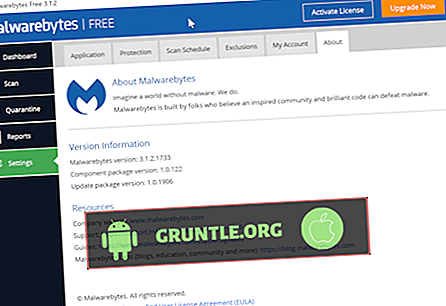ปัญหาประสิทธิภาพการทำงานในอุปกรณ์มือถือมักจะเกี่ยวข้องกับปัญหาหน่วยความจำเช่นเมื่ออุปกรณ์มีหน่วยความจำเหลือน้อย อาการทั่วไปที่จะแสดงเมื่ออุปกรณ์ของคุณถึงสถานะนี้จะรวมถึง แต่ไม่ จำกัด เพียงการทำงานที่ช้าหรือช้า, ล่าช้าอย่างต่อเนื่องเมื่อใช้แอพ, การค้างและการล่มแบบสุ่ม
นอกเหนือจากปัญหาด้านหน่วยความจำแล้วแอพบกพร่องและการอัปเดตที่ผิดพลาดอาจทำให้เกิดอาการคล้ายกันที่จะเกิดขึ้นบนอุปกรณ์ใดก็ได้ นอกจากนี้ยังมีกรณีอื่น ๆ เมื่อปัญหาเหล่านี้เชื่อมโยงกับฮาร์ดแวร์ที่ผิดพลาด โพสต์นี้จะแก้ไขปัญหาเหล่านี้ใน iPhone 6s Plus ดังนั้นหากคุณพยายามจัดการกับปัญหาดังกล่าวข้างต้นด้วยเช่นกันสิ่งนี้อาจช่วยคุณได้ อ่านต่อไปเพื่อดูว่าสิ่งที่คุณมีมีปัญหาเกี่ยวกับหน่วยความจำหรือไม่หรืออาจเป็นเพราะความเสียหายทางกายภาพหรือของเหลวใน iPhone 6s Plus ของคุณ
แต่ก่อนอื่นถ้าคุณมีปัญหาอื่นกับอุปกรณ์ของคุณให้ไปที่หน้าการแก้ไขปัญหาที่เราได้ตั้งค่าสำหรับ iPhone 6s Plus เราทำรายการปัญหาทุกปัญหาที่เราดำเนินการในแต่ละสัปดาห์ในหน้านั้นดังนั้นลองดูว่าเราได้ทำการแจ้งข้อกังวลของคุณมาก่อนหรือไม่ หากเราลองใช้วิธีแก้ไขปัญหาที่เราแนะนำและหากไม่สามารถใช้งานได้คุณสามารถติดต่อเราโดยกรอกแบบฟอร์มนี้
สาเหตุที่เป็นไปได้
หากคุณใช้อุปกรณ์ของคุณเมื่อเวลาผ่านไปดาวน์โหลดและติดตั้งแอพที่ซับซ้อนและเนื้อหามัลติมีเดียมากมายคุณสามารถพูดได้ว่าอุปกรณ์ของคุณมีพื้นที่จัดเก็บข้อมูลเหลือน้อยแล้วซึ่งแสดงถึงประสิทธิภาพที่ลดลง อุปกรณ์ใด ๆ สามารถอยู่ในสภาพเช่นนี้เมื่อมันอายุ ในตอนแรกคุณจะสังเกตเห็นความเร็วที่ลดลงจากนั้นในวันหรือสัปดาห์ต่อมาแอปของคุณจะเริ่มตอบสนองช้ามากหน้าจอเริ่มทำงานช้าและเว็บไซต์โหลดนานกว่าปกติหยุดทำงานอย่างต่อเนื่องหรือหยุดนิ่ง ในขณะที่เป็นไปได้ว่าสิ่งเหล่านี้เป็นตัวบ่งชี้ที่เป็นไปได้ของความเสียหายของฮาร์ดแวร์โดยปกติสาเหตุของปัญหาจะอยู่ในชั้นซอฟต์แวร์
ตราบใดที่ไม่มีอินสแตนซ์ก่อนหน้าของการหยดโดยไม่ตั้งใจหรือการสัมผัสของเหลวที่อาจก่อให้เกิดความเสียหายทางกายภาพหรือของเหลวบน iPhone ของคุณคุณยังสามารถลองแก้ไขปัญหาบางอย่างเพื่อเร่งความเร็วอุปกรณ์ของคุณ
วิธีแก้ปัญหาที่แนะนำ
เมื่อพิจารณาถึงความเป็นไปได้ว่าปัญหาเกิดขึ้นกับหน่วยความจำไม่เพียงพอคุณอาจเริ่มแก้ไขปัญหาโดยตรวจสอบสถานะหน่วยความจำปัจจุบันของ iPhone หากต้องการทำเช่นนั้นให้ไปที่เมนูการตั้งค่า> ทั่วไป -> เกี่ยวกับจากนั้นดูจำนวนที่เหลืออยู่ของที่เก็บข้อมูลที่มีอยู่ คุณสามารถแยกแยะความเป็นไปได้ของปัญหาที่เกิดจากหน่วยความจำไม่เพียงพอถ้าคุณเห็นพื้นที่ว่างที่มีมากกว่า 1GB (กิกะไบต์) มันจะกลายเป็นปัญหาหากพื้นที่หน่วยความจำที่มีอยู่ต่ำกว่า 500MB ในกรณีนี้คุณต้องเพิ่มพื้นที่ว่างใน iPhone ของคุณ นี่คือตัวเลือกของคุณ:
1. ลบแอพ / เนื้อหาที่ไม่จำเป็นออก
แอพข้อความรูปภาพวิดีโอและเนื้อหาอื่น ๆ ที่ไม่ได้ใช้งานอีกต่อไปควรถูกลบทิ้งเนื่องจากใช้พื้นที่ในที่เก็บข้อมูล iPhone ของคุณมาก คุณสามารถเริ่มการนำทางผ่านแอพ Photos เพื่อลบรูปภาพที่ไม่ต้องการหรือโฟลเดอร์ Messages เพื่อลบข้อความเก่าและการสนทนาที่ไม่ได้ใช้อีกต่อไป คุณสามารถประหยัดเวลาในการดำเนินการกระบวนการเดียวกันในอนาคตโดยการตั้งค่าแอพข้อความของคุณเพื่อลบการสนทนาหรือสิ่งที่แนบมาเก่าโดยอัตโนมัติเมื่อถึงระยะเวลาหรือจำนวนที่ จำกัด
สำหรับแอพที่ไม่ต้องการเพียงแตะที่ชื่อแอพจากนั้นเลือกตัวเลือกเพื่อลบแอพ ในการลบไฟล์เสียงหรือไฟล์เพลงให้ปัดนิ้วจากขวาไปซ้ายบนรายการที่คุณต้องการลบจากนั้นแตะลบเพื่อยืนยันการกระทำ นอกเหนือจากการลบคุณยังสามารถย้ายเนื้อหาบางส่วนไปยังสื่อเก็บข้อมูลภายนอกหรือคอมพิวเตอร์สำหรับการสำรองข้อมูล
2. ออกจากแอปทั้งหมดที่ทำงานในพื้นหลัง
เช่นเดียวกับสิ่งที่เกิดขึ้นเมื่อใช้งานโปรแกรมต่าง ๆ บนคอมพิวเตอร์ iPhone ของคุณอาจช้าลงหากคุณเปิดหลาย ๆ แอพและปล่อยให้ทำงานในพื้นหลัง ทุกครั้งที่คุณเปิดแอพนั้นแอพนั้นจะถูกโหลดเข้าสู่หน่วยความจำแอพของ iPhone ยิ่งคุณเปิดแอพมากขึ้นหน่วยความจำแอพพลิเคชั่นของ iPhone ของคุณก็จะยิ่งมีจำนวนมากขึ้นเรื่อย ๆ จนกว่าจะถึงจุดที่ไม่สามารถรองรับการโหลดและประมวลผลคำขอได้มากขึ้น นี่คือสิ่งที่เกิดขึ้นเมื่อคุณเปิดแอปมากขึ้นโดยไม่เลิกแอพก่อนหน้า แม้ว่าคุณจะไม่ได้ใช้แอพอีกต่อไป แต่มันยังคงทำงานในพื้นหลังและยังคงโหลดอยู่ในหน่วยความจำของ iPhone จนกว่าคุณจะปิดมัน ด้วยที่กล่าวไว้คาดว่า iPhone ของคุณจะชะลอตัวลงในที่สุดเนื่องจากมีแอปพลิเคชั่นมากมายเปิดอยู่และทำงานพร้อมกัน
ในการดูแอพทั้งหมดที่กำลังทำงานและถูกระงับในหน่วยความจำของ iPhone ให้เปิดมุมมองมัลติทาสก์โดยแตะปุ่มโฮมสองครั้ง การทำเช่นนั้นจะเปิดหน้าจอที่มีตัวอย่างแอพ เพียงปัดแอปออกจากด้านบนของหน้าจอเพื่อปิด
คุณยังสามารถตั้งค่า iPhone ของคุณเพื่ออนุญาตให้แอพบางตัวทำงานต่อไปแม้ว่าจะไม่ได้เปิด
- โดยไปที่การ ตั้งค่า -> ทั่วไป -> รีเฟรชแอปพื้นหลัง ในเมนูนี้คุณจะเห็นรายการแอพใน iPhone 6s Plus ที่ได้รับอนุญาตให้ทำงานต่อไปแม้ในขณะที่ไม่เปิด
หากคุณคิดว่าคุณไม่จำเป็นต้องมีแอพบางตัวเพื่อให้ทำงานในพื้นหลังต่อไปคุณสามารถปิดการรีเฟรชแอปพื้นหลังสำหรับแอปนั้นได้ มากที่สุดเท่าที่เป็นไปได้เลือกแอพที่สำคัญเพียงไม่กี่รายการที่จะใช้งานต่อไป
3. อัปเดต iPhone 6s Plus เป็น iOS เวอร์ชันล่าสุดที่มี
บางคนลังเลที่จะอัปเดต iOS เนื่องจากปัญหาต่าง ๆ ที่เกิดจากการอัปเดตที่ผิดพลาดหรือข้อบกพร่องของ iOS อย่างไรก็ตามนี่ไม่ใช่กรณีเสมอไป หากการอัปเดต iOS ทำให้อุปกรณ์ของคุณสับสนให้แจ้งให้ Apple ทราบเพื่อให้พวกเขาสามารถทำงานกับโซลูชันและเผยแพร่การอัปเดตซอฟต์แวร์ใหม่ที่มีการแก้ไขที่จำเป็น ดังนั้นหาก iPhone ของคุณช้าลงหลังจากติดตั้ง iOS 10.3.3 ดังนั้นการอัปเดต iOS 11 ส่วนใหญ่จะสามารถช่วยให้ทำงานได้ดีขึ้น
4. รีบูต iPhone 6s Plus ของคุณ
การรีบูตเครื่องช่วยให้ iPhone ของคุณเริ่มต้นใหม่ได้อย่างสะอาดตา นอกเหนือจากการกำจัดข้อผิดพลาดเล็กน้อยในซอฟต์แวร์รีบูตยังล้างหน่วยความจำของ iPhone ไฟล์ที่แคชรวมถึงเนื้อหาที่เสียหายที่อาจส่งผลกระทบต่อฟังก์ชั่นและการดำเนินงานปกติของ iPhone ของคุณจะถูกกำจัดเช่นเดียวกัน หลังจากรีบูตโปรดสังเกตเพื่อดูว่ามีการปรับปรุงประสิทธิภาพโดยรวมของ iPhone 6s Plus หรือไม่
5. รีเซ็ตการตั้งค่าทั้งหมดและกู้คืน iPhone ของคุณเป็นใหม่
หากวิธีการก่อนหน้านี้ไม่สามารถช่วยให้ iPhone ของคุณเร็วขึ้นตัวเลือกถัดไปของคุณคือการตั้งค่าใหม่ อาจเป็นไปได้ว่าไฟล์การตั้งค่า iPhone บางไฟล์ของคุณเกิดความเสียหายหรือแอพบางตัวได้รับการกำหนดค่าผิดพลาดและในที่สุดก็ทำให้ iPhone ของคุณช้าลง การติดตามปัญหาประเภทนี้อาจเป็นเรื่องยากมากดังนั้นการใช้การรีเซ็ตการตั้งค่าสามารถช่วยในการแก้ไขข้อผิดพลาด รีเซ็ตการตั้งค่าทั้งหมดเป็นกระบวนการที่แอพทั้งหมดของคุณและการตั้งค่าเริ่มต้นของ iPhone จะถูกกู้คืนเป็นค่าเริ่มต้น ดังนั้นสิ่งนี้จึงควรพิจารณาเป็นทางเลือกสุดท้าย หลังจากรีเซ็ตแล้วคุณจะต้องลงชื่อเข้าใช้แอพของคุณอีกครั้ง
- หากคุณต้องการที่จะลองสำรองข้อมูล iPhone ของคุณแล้วมุ่งไปที่ การตั้งค่า iPhone ของคุณ -> ทั่วไป -> รีเซ็ต -> รีเซ็ตการตั้งค่าทั้งหมด ทำตามคำแนะนำบนหน้าจอเพื่อทำการรีเซ็ตและกู้คืน iPhone ของคุณเป็นใหม่ คุณจะต้องติดตั้งใหม่และตั้งค่าทุกอย่างใน iPhone ของคุณในภายหลัง
คุณสามารถกู้คืน iPhone 6s Plus ของคุณโดยใช้ iTunes ในการทำเช่นนั้นเตรียมคอมพิวเตอร์ให้พร้อม คุณสามารถใช้คอมพิวเตอร์ Windows หรือ Mac ในการดำเนินการ ตรวจสอบให้แน่ใจด้วยว่าคอมพิวเตอร์ของคุณติดตั้ง iTunes เวอร์ชั่นล่าสุดแล้ว เมื่อคุณพร้อมแล้วให้ทำตามขั้นตอนเหล่านี้เพื่อกู้คืน iPhone ของคุณใน iTunes:
- เปิด iTunes บนคอมพิวเตอร์
- เชื่อมต่อ iPhone 6s Plus ของคุณเข้ากับคอมพิวเตอร์โดยใช้สาย USB ที่ให้มา
- รอให้ iTunes จดจำอุปกรณ์ของคุณหรือแตะตัวเลือกเพื่อ เชื่อถือคอมพิวเตอร์เครื่องนี้ เพื่อดำเนินการต่อ
- เลือก iPhone 6s Plus ของคุณจากรายการอุปกรณ์ที่มีใน iTunes
- เมื่อได้รับแจ้งให้เลือกตัวเลือกในการ กู้คืน อุปกรณ์ของคุณและตั้งเป็นอุปกรณ์ใหม่
ทำตามคำแนะนำบนหน้าจอเพื่อเสร็จสิ้นกระบวนการกู้คืนจากนั้นตั้งค่า iPhone ของคุณ
ขอความช่วยเหลือเพิ่มเติม
หากปัญหายังคงมีอยู่หรือ iPhone 6s Plus ของคุณยังคงทำงานช้ามากทำงานช้าหรือขัดข้องหลังจากรีเซ็ตหรือ iTunes คืนค่าตัวเลือกถัดไปของคุณคือการเพิ่มปัญหาให้ Apple Support สำหรับคำแนะนำอื่น ๆ ในกรณีที่คุณสงสัยว่ามีความเสียหายทางกายภาพหรือของเหลวและอาจทำให้คุณเกิดปัญหาเหล่านี้คุณสามารถนำ iPhone ของคุณไปที่ศูนย์บริการที่ได้รับอนุญาตแทนเพื่อประเมินฮาร์ดแวร์และ / หรือซ่อมแซม
เชื่อมต่อกับเรา
เรายินดีเสมอที่จะช่วยแก้ไขปัญหาของคุณกับอุปกรณ์ Apple ของคุณ เรียกดูโพสต์การแก้ไขปัญหาที่มีอยู่ของเราหรือคุณสามารถติดต่อเราโดยตรงโดยกรอกแบบฟอร์มนี้และกดปุ่มส่ง ตรวจสอบให้แน่ใจว่าคุณได้ให้ข้อมูลที่จำเป็นทั้งหมดเกี่ยวกับโทรศัพท์ของคุณและปัญหาเพื่อให้เราช่วยคุณได้ง่ายขึ้น